
William Charles
0
1366
298
Bare startet op, men dit systems føles stadig langsom og langsom? Linux kører mange applikationer “i baggrunden” som du måske ikke engang er opmærksom på. Her er, hvordan du tager kontrol over dem.
Linux opstart
Vi kender alle boret: du trykker på tænd / sluk-knappen på din computer, venter lidt og kommer tilbage til en flot log-in. Men hvad sker der i løbet af den tid? Old-school Linux-brugere vil huske siderne (og sider og SIDER) af diagnostiske meddelelser, der ville rulle forbi. Disse meddelelser indeholdt info om drivere, der blev indlæst, fundne filsystemer og forskellige processer, der blev startet.
Lad os tage et hurtigt kig på, hvad der foregår mellem “tænd” og “desktop-log-in.”
- Når du tænder din computer, indlæses BIOS. Dette er software leveret af hardwareproducenten (adskilt fra operativsystemet) og indeholder indstillinger på den enhed, som du vil starte din session fra.
- Afhængigt af disse indstillinger overfører BIOS kontrol til en af computerens fysiske diske, specifikt til dens bootloader. Mens bootloader kan indstilles til at inkludere konfigurationsdata, er dets primære opgave at overføre kontrollen til et operativsystem. Det giver en grænseflade Sådan ændres din Boot-skærm i Linux Sådan ændres din Boot-skærm I Linux. Jeg elsker bare at tænde for mit Linux-system, der bliver mødt af min fantastiske boot-skærm, før jeg ankommer til mit skrivebord uden engang at have tid til en smug af kaffe. Du føler ikke at… vælge mellem OS'er, hvis din computer har mere end en. GRUB er standard bootloader til de fleste moderne Linux-distributioner.
- Når en bootloader starter et Linux-operativsystem, kerne (eller hjertet i operativsystemet) indlæses. Dette linker op til din hardware, og derefter starter det en enkelt proces, vi kalder en opstart.
- Dette opstart er igen ansvarlig for at starte alle de andre processer i systemet. Dette inkluderer serverapplikationer (inklusive X-serverprocessen, som din smukke desktop-logon indgår på. Sådan vælges og skiftes Linux Display Managers Sådan vælges og skiftes Linux Display Managers Hvorfor skulle nogen erstatte en display manager? Nå, delvis fordi det måske er bedre til deres pc eller for at forbedre produktiviteten. Skønheden ved Linux er, at du kan skifte displayadministratorer når du vil. vises), såkaldt “dæmoner” (programmer, der venter i baggrunden på specifikke begivenheder, f.eks CUPS udskrivning daemon) og andre (som cron daemon, der udfører programmer på en tidsplan).
Det er dette sidste trin, der vedrører os. Ved at indstille justering af konfigurationer kan du kontrollere præcist, hvad der starter som standard.
Daemons vs. tjenester
I denne artikel bruger vi disse udtryk om hverandre. Der er tekniske forskelle mellem de to, der ligger uden for dette indlæg. Men til vores formål her er de de samme, idet de kan styres af de værktøjer, vi gennemgår.
Hvorfor lege med disse indstillinger?
Hvorfor skulle du overhovedet bryde dig med noget af dette? Er det ikke bedre at bare forlade standarderne?
At vide, hvordan man konfigurerer, hvad der starter, når din computer starter kan give et par fordele:
- For det første kan det forbedre ydelsen. Kan du huske den tid, du installerede Apache for at prøve den nye webapp? Ingen? Gæt hvad, medmindre du afinstallerede det, at webserveren kører i baggrunden og optager dyrebar RAM. Justering af opstartindstillinger betyder, at du kan lade den installeres, men bare starte den, når du har brug for det. (Tjek nogle andre ydelsesforbedrende tip her Linux I Overdrive: Sådan får du hver dråbe ydelse ud af dit system Linux I Overdrive: Sådan får du hver dråbe ydelse ud af dit system Dette handler ikke om at gøre din Linux-installation ens slankere (selvom det gør en forskel). Nej, det hele handler om at tvinge din hardware til at gå i fuld gas.)
- Derudover kan nogle af disse programmer rejse sikkerhedsproblemer. Er Linux virkelig så sikkert, som du tror, det er? Er Linux virkelig så sikker som du tror, det er? Linux er ofte udråbt som det mest sikre operativsystem, du kan få dine hænder på, men er dette virkelig tilfældet? Lad os se på forskellige aspekter af Linux computersikkerhed. . For eksempel er den førnævnte Apache åben for kontakt med port 80, mens den kører. Skulle der være et sikkerhedsproblem med Apache, kunne det at have dit system i fare, hvis denne havn er åben for verden, være i fare. Bedre at starte serveren, når du har brug for den, og lukke den ned, så snart du er færdig.
Aktuelle opstartprocesser
Dagens Linux-systemer bruger et par hovedstart-systemer, der er beskrevet nedenfor.
i det
Længe efter standardopstartssystemet, i det sporer sin historie tilbage til de originale Unix-systemer, som Linux var baseret på (dens rette navn er SysVInit, tegning fra System V Unix). Init-systemet er baseret på en samling af start-scripts, der opbevares i /etc/init.d eller /etc/rc.d kataloger og konceptet “køreniveauer.” For eksempel starter desktoporienterede distributioner dig i “runlevel 5,” som defineres som “multi-user mode med netværk + X display manager.” Dette er grunden til, når du starter en af disse distributioner, ender du straks med en X-system-baseret grafisk desktop-log-in.
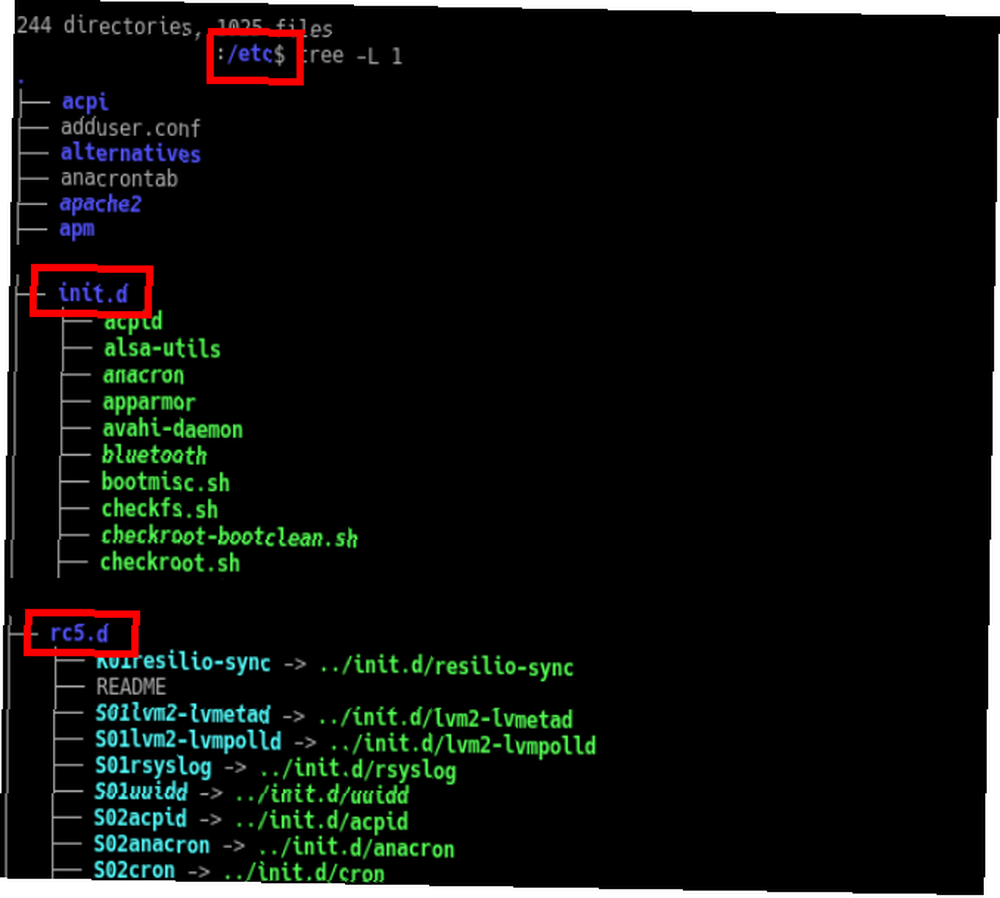
Det i det systemet overholder Unix-filosofien, idet det gør en ting og gør det godt. Et af de argumenter, der ydes af systemets fortalere, er, at det ikke prøver at gøre for meget, i modsætning til nogle af de følgende alternativer.
Upstart
Det Upstart System var Canonical's forsøg på at erstatte aldringen i det system. Det giver kompatibilitet med i det system, men giver også yderligere funktioner. Støtte for “begivenheder” lad det reagere på ændringer i systemet, f.eks. tilslutning af ny hardware. Desuden, Upstart kan arbejde sammen med de ældre i det konfigurationer, der giver baglæns support til ældre pakker og software.
Men når Debian (upstream-kilden til Ubuntu-pakker) skiftede til systemd, Canonical besluttede at gøre det samme. Frigivelsen af Ubuntu 15.04 (Vivid Vervet) Ubuntu 15.04: Var Vivid Vervet værd at vente, og skulle du opgradere? Ubuntu 15.04: Var det levende Vervet værd at vente, og skulle du opgradere? var som den første med det nye opstart-system som standard.
systemd
Det indledte en af de store flammekrig i vores tid Open Source Software og Forking: Den gode, den store og den grimme Open source software og Forking: Den gode, den store og den grimme Nogle gange drager slutbrugeren stor fordel af gafler. Undertiden udføres gaffelen under et hyl af vrede, had og fjendskab. Lad os se på nogle eksempler. . I lyset af de opfattede mangler ved init (som er fremhævet her), systemd (eller den system dæmon) blev udviklet. Dette bruger et helt nyt system med det formål at starte en service “når alle dens betingelser er opfyldt.” Som Upstart kan det dog stadig understøtte i det-stil scripts leveret af mange pakker, med et par bemærkelsesværdige undtagelser.

Bemærk på billedet ovenfor, hvordan mapper har navne som “denne ting.har lyst.” Dette demonstrerer systemd s “on-demand” adfærd - når noget “har lyst” Bluetooth-adgang og betingelserne er opfyldt, systemd starter tjenesten for det.
Værktøjer til styring af dæmoner / tjenester
Selvom det aldrig gør ondt at lære at gøre det fra kommandolinjen (tjek service kommando til i det/Upstart, og sysctl til systemd), nedenfor er nogle hjælpe-applikationer til administration af dine tjenester. Selvom du muligvis har behov for at finpusse deres konfiguration, vil du stort set gerne have det begge gøre det muligt for dem, eller indstil dem til at køre automatisk som standard, eller deaktivere dem. Bemærk, at deaktiverede tjenester stadig kan startes (og derefter stoppes), når du vil.
init.d
For mange brugere er rcconf værktøj (i kombination med det nævnte service) vil gøre alt hvad du har brug for. En tekstbrugergrænseflade (TUI) viser alle de tilgængelige tjenester. Du kan bruge piletasterne til at bevæge dig op og ned på listen, og mellemrumstasten til at skifte om tjenesten skal starte (med en stjerne) eller ej. Brug Tab-tasten til at flytte mellem listen og Okay/Afbestille knapper og mellemrumstast for også at vælge dem.
Installer det i Ubuntu med følgende:
sudo apt-get install rcconf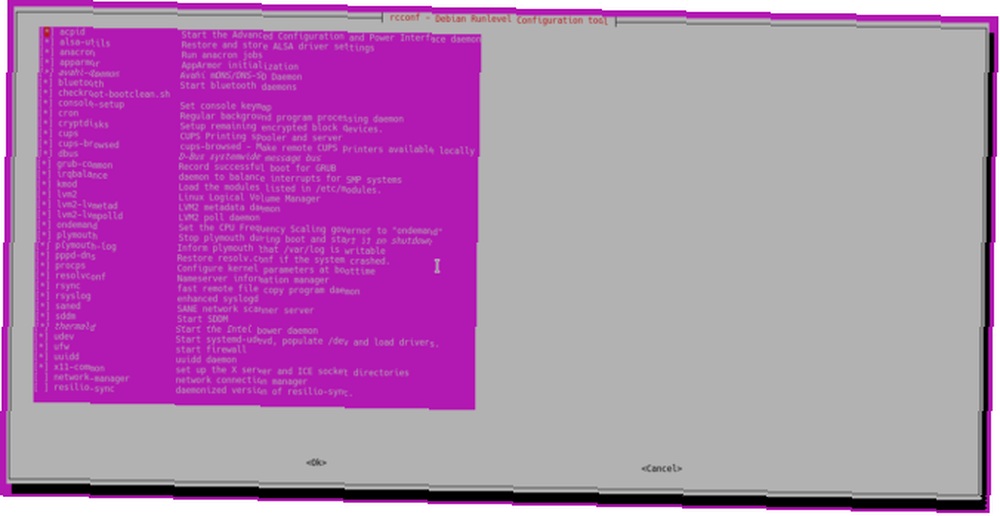
Red Hat udviklede Servicekonfigurationsværktøj, en grafisk app, der også vises som standard i dens derivater som CentOS og Fedora. Det giver en lignende liste til rcconf ovenfor og giver en lignende liste med muligheden for at kontrollere og fjerne markeringen af tjenester for at indstille dem til at køre som standard eller ej. Det indeholder også knapper, der giver dig mulighed for at starte / stoppe / genstarte disse tjenester.
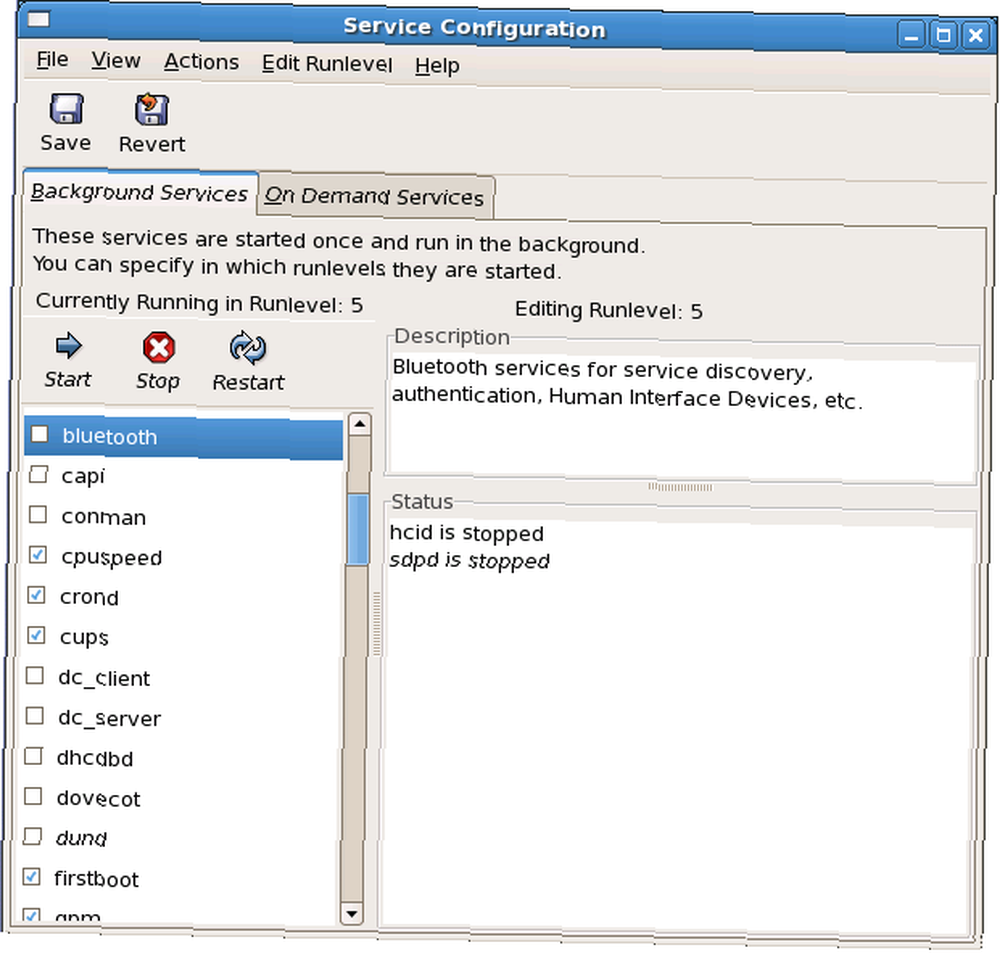 Billedkredit: Red Hat og CentOS
Billedkredit: Red Hat og CentOS
systemd
KDE-udviklerne oprettede et modul til deres Systemindstillinger ansøgning om kontrol systemd tjenester. Beliggende under Systemadministration kategori, giver det dig mulighed for at se status for, aktivere / deaktivere og redigere konfigurationen af tjenester (eller “enheder”). Det indeholder også en editor til systemd konfigurationsfiler.
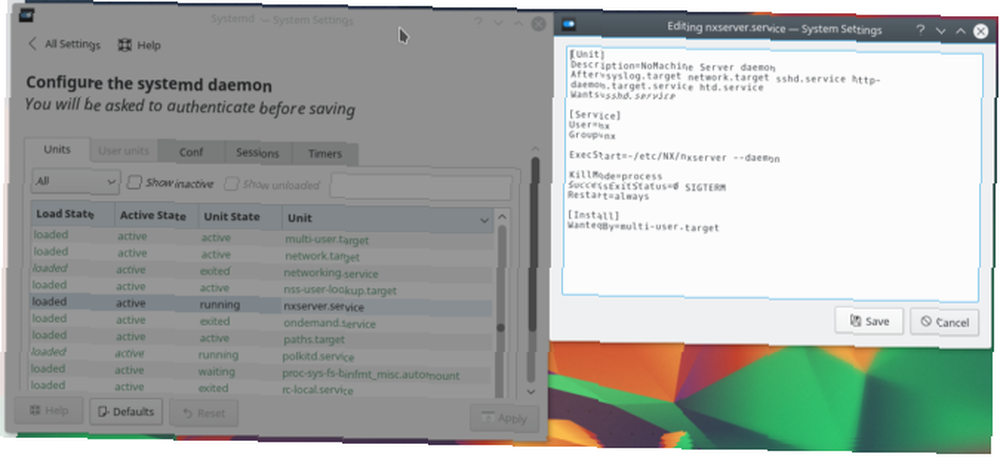
Installer det i Ubuntu med følgende:
sudo apt-get install kde-config-systemdsystemd-leder er en GTK-baseret app tilgængelig i nogle oplagringssteder (inklusive Fedora og Arch), mens Ubuntu-brugere kan hente en .DEB-fil fra sin GitHub-side [No Longer Available]. UI er lidt anderledes, som det er skrevet i Rust, men det er let nok at finde kontrollerne til at aktivere / deaktivere og starte / stoppe tjenesterne, mens den store midterste rude giver dig mulighed for at redigere konfigurationen.
Når du har hentet pakken, kan du installere den med:
sudo dpkg -i systemd-manager-download.deb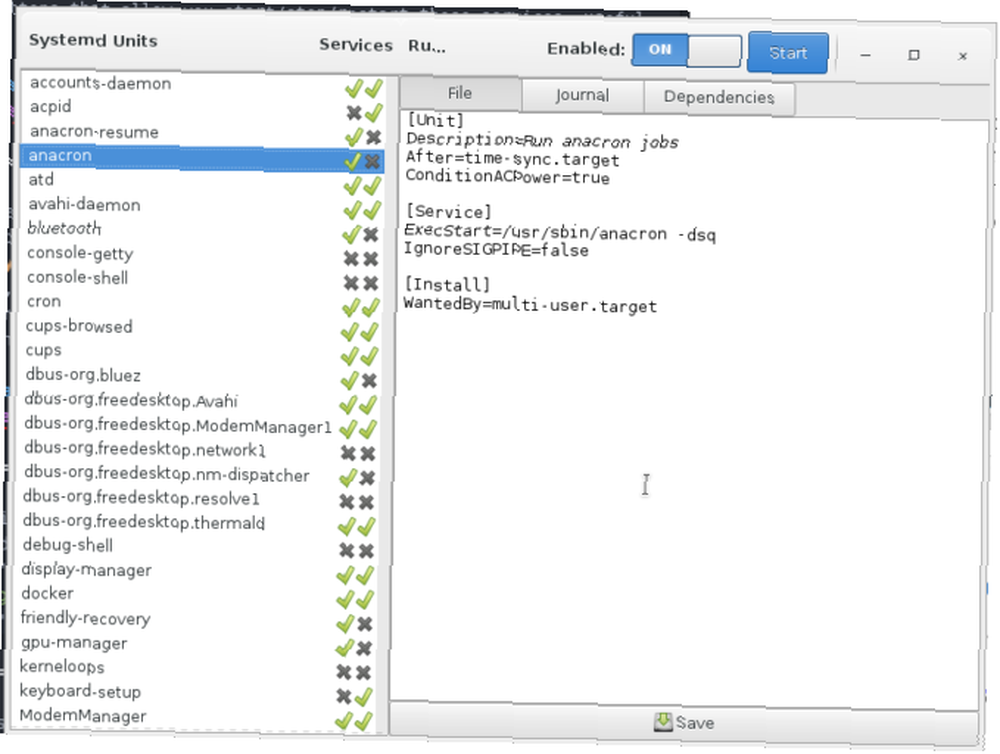
Også til GTK-baserede desktops systemadm værktøj giver dig en måde at starte / stoppe / genstarte tjenester på. Installer det i Ubuntu med følgende:
sudo apt-get install systemd-ui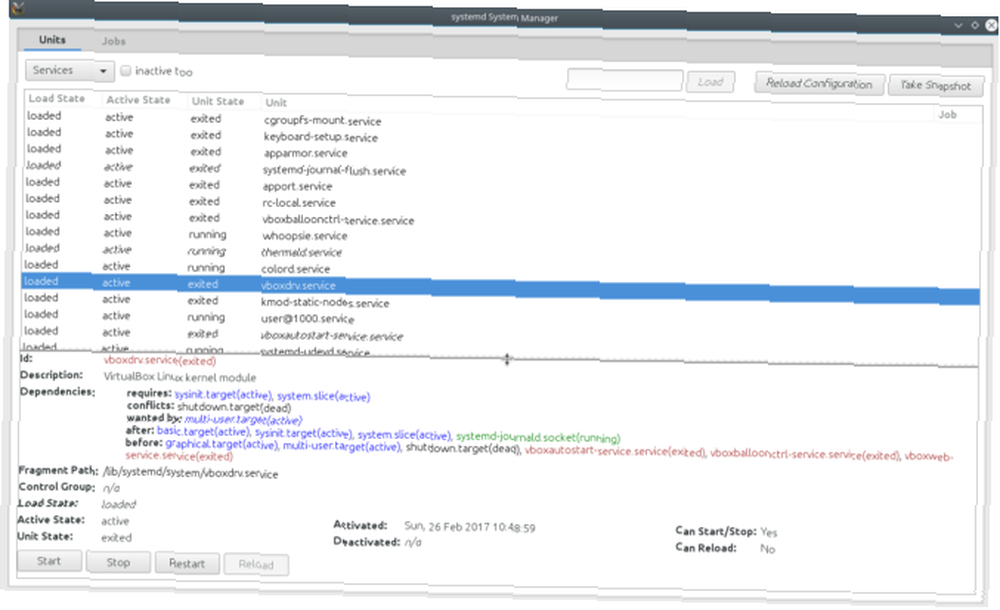
Fremtiden er systemd
Selvom vi lige har fremhævet to hovedstyringssystemer for opstart i denne artikel, i det og systemd, de fleste mainstream-distributioner bevæger sig mod sidstnævnte. Selv Canonical, der havde skabt deres eget alternativ, så skriften på væggen og inkluderede systemd som standard.
Har du en præference, eller er disse bare usynlige baggrundsprocesser for dig? Har du nogle tip eller tricks til at styre disse ting? Fortæl os det i kommentarerne!











